笔记本睡眠自动唤醒是什么原因 笔记本电脑睡眠总是自动唤醒如何解决
更新时间:2023-11-30 10:26:27作者:qiaoyun
当我们要暂时离开电脑的时候,都会让电脑进入睡眠状态以节省电源和保护屏幕,使用的时候再换新即可,可是有很多人却遇到了笔记本睡眠自动唤醒的情况,不知道是什么原因,该怎么办呢,大家不用担心,今天就由笔者给大家介绍一下笔记本电脑睡眠总是自动唤醒的详细解决方法。
方法如下:
1、点击任务栏搜索图标过搜索框输入“控制面板”点击搜索结果打开控制面板。
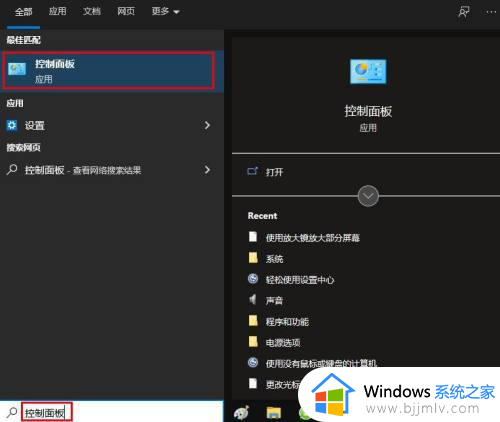
2、点击“电源选项”。
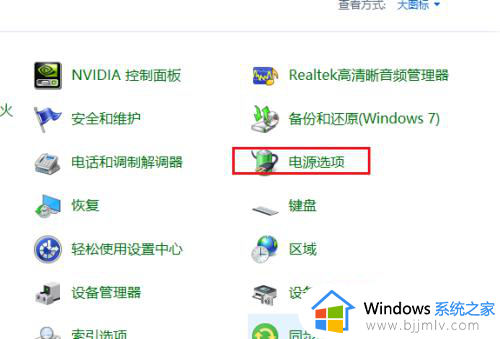
3、点击“更改计算机睡眠时间”。
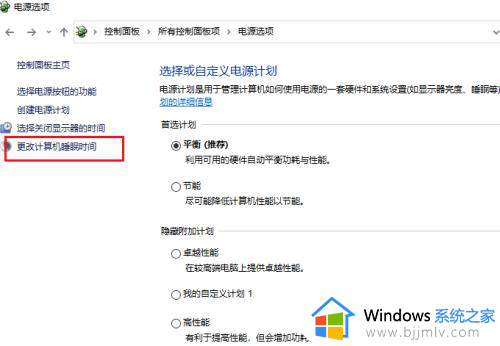
4、点击“更改高级电源设置”。
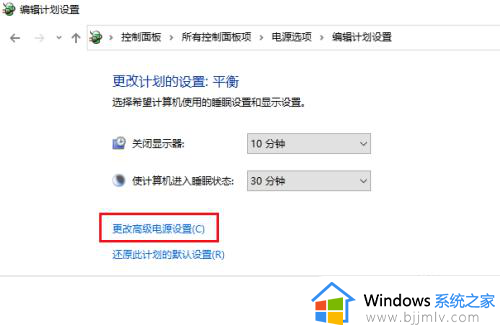
5、展开“睡眠”选项,在“容许使用唤醒定时器”中选择“禁用”。
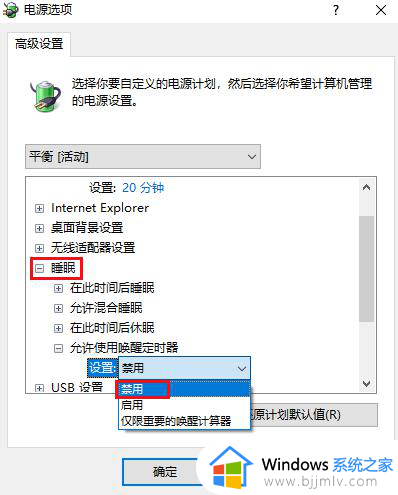
关于笔记本睡眠自动唤醒的详细解决方法就给大家介绍到这里了,有遇到这样情况的话,就可以参考上面的方法操作就行了。
笔记本睡眠自动唤醒是什么原因 笔记本电脑睡眠总是自动唤醒如何解决相关教程
- 笔记本睡眠模式后无法唤醒是什么原因 笔记本睡眠无法唤醒如何解决
- 笔记本电脑睡眠后怎样唤醒 笔记本电脑睡眠唤醒方式
- 电脑睡眠会自动唤醒是什么原因 电脑睡眠后会自动唤醒的解决教程
- 笔记本电脑睡眠之后黑屏无法唤醒怎么办 笔记本电脑睡眠后黑屏打不开如何解决
- 电脑睡眠模式无法唤醒是什么原因?电脑睡眠以后唤醒不了如何处理
- 戴尔笔记本电脑休眠后无法唤醒怎么办 戴尔笔记本休眠状态无法唤醒处理方法
- 电脑休眠总是自动唤醒怎么回事?电脑休眠会自动唤醒怎么处理
- windows休眠后如何唤醒 电脑休眠睡眠之后怎样唤醒
- 电脑睡眠后唤醒屏幕时间较长怎么回事 电脑睡眠后唤醒需要很长时间如何解决
- 戴尔休眠状态无法唤醒怎么办 戴尔笔记本休眠后无法唤醒如何解决
- 惠普新电脑只有c盘没有d盘怎么办 惠普电脑只有一个C盘,如何分D盘
- 惠普电脑无法启动windows怎么办?惠普电脑无法启动系统如何 处理
- host在哪个文件夹里面 电脑hosts文件夹位置介绍
- word目录怎么生成 word目录自动生成步骤
- 惠普键盘win键怎么解锁 惠普键盘win键锁了按什么解锁
- 火绒驱动版本不匹配重启没用怎么办 火绒驱动版本不匹配重启依旧不匹配如何处理
电脑教程推荐
win10系统推荐